RJ-4040
Nejčastější dotazy a pokyny pro odstraňování potíží |
Vytvořil jsem šablonu pomocí P-touch Editoru a přenesl ji do tiskárny. Výsledek tisku se však liší od výsledku, který vidím na obrazovce P-touch Editor.
Pokud se při tisku šablon vytvořených pomocí aplikace P-touch Editor nebo při jejich přenosu do tiskárny liší typ písma, velikost písma nebo barva písma (pouze QL-810W/820NWB) od toho, co se zobrazuje na obrazovce aplikace P-touch Editor, zkontrolujte následující body a upravte šablonu v aplikaci P-touch Editor.
![]() Pokud existuje pouze jeden objekt a neobsahuje „dynamicky se měnící“ data, jako je datum a čas
Pokud existuje pouze jeden objekt a neobsahuje „dynamicky se měnící“ data, jako je datum a čas
![]() Pokud existuje více objektů a neobsahují „dynamicky se měnící“ data, jako je datum a čas
Pokud existuje více objektů a neobsahují „dynamicky se měnící“ data, jako je datum a čas
![]() Pokud se data „dynamicky mění“, například datum a čas
Pokud se data „dynamicky mění“, například datum a čas
Pokud existuje pouze jeden objekt a neobsahuje „dynamicky se měnící“ data, jako je datum a čas
Převod dat na snímek pomocí následujících kroků:
-
Při výběru objektu klepněte pravým tlačítkem myši a vyberte položku [Vlastnosti].
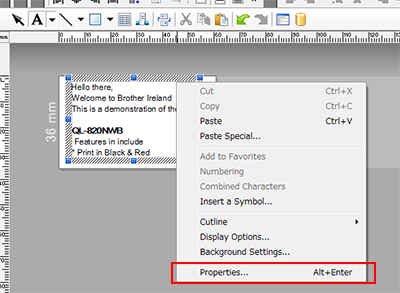
-
Vyberte položku [Text nelze upravit] na kartě [Rozšířené] a poté klepněte na tlačítko [OK].
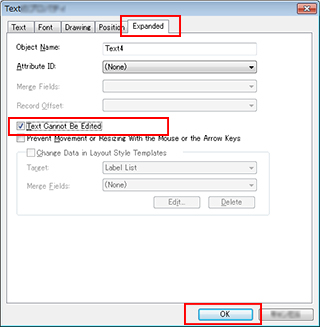
Pokud vyberete možnost [Text nelze upravit], objekt se převede na snímek (jak je vidět na obrazovce P-touch Editor) a přenese se do tiskárny, abyste jej mohli vytisknout jako náhled.
-
Klepněte na položky [Soubor] – [Šablona přenosu] – [Náhled].
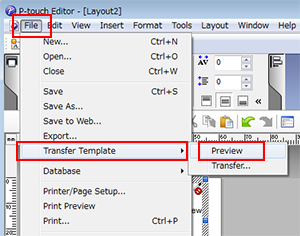
- Pokud je výsledek náhledu v pořádku, přeneste šablonu do tiskárny.
Pokud existuje více objektů a neobsahují „dynamicky se měnící“ data, jako je datum a čas
Převést data na snímek seskupením objektů:
- Vyberte všechny objekty.
-
Klepněte pravým tlačítkem myši a vyberte položky [Skupina] – [Skupina].
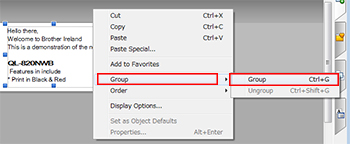
- Klepněte na položky [File/Soubor] – [Šablona přenosu] – [Náhled].
- Pokud je výsledek náhledu v pořádku, přeneste šablonu do tiskárny.
Pokud se data „dynamicky mění“, například datum a čas
Převést data na snímek seskupením objektů:
- Vytvořit data „dynamicky se měnící“ jako samostatný objekt.
- Vyberte všechny objekty kromě objektů vytvořených v kroku 1.
-
Klepněte pravým tlačítkem myši a vyberte položky [Skupina] – [Skupina].
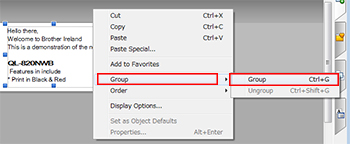
-
Klepněte na položky [Soubor] – [Šablona přenosu] – [Náhled].
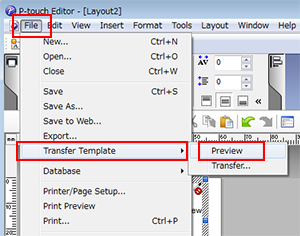
-
Pokud je výsledek náhledu v pořádku, přeneste šablonu do tiskárny.
Pro uživatele QL-810W/820NWB:
Vytvořte objekt v jedné barvě (buď černý nebo červený) pro „dynamicky se měnící“ data. (Vytvořte objekty samostatně pro každou barvu.)
Související modely
PJ-623, PJ-663, PJ-722, PJ-723, PJ-762, PJ-763, PJ-763MFi, PJ-773, PJ-822, PJ-823, PJ-862, PJ-863, PJ-883, PT-D800W, PT-E550W, PT-P900W/P900Wc, PT-P950NW, QL-1050, QL-1060N, QL-1100/1100c, QL-1110NWB/1110NWBc, QL-650TD, QL-720NW, QL-810W/810Wc, QL-820NWB/820NWBc, RJ-2030, RJ-2050, RJ-2140, RJ-2150, RJ-3050, RJ-3150, RJ-3230B, RJ-3250WB, RJ-4030, RJ-4040, RJ-4230B, RJ-4250WB, TD-2020/2020A, TD-2120N, TD-2125N, TD-2125NWB, TD-2130N, TD-2135N, TD-2135NWB, TD-4000, TD-4100N, TD-4210D, TD-4410D, TD-4420DN/4420DN(FC), TD-4520DN, TD-4550DNWB / 4550DNWB(FC)
